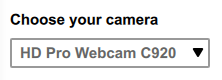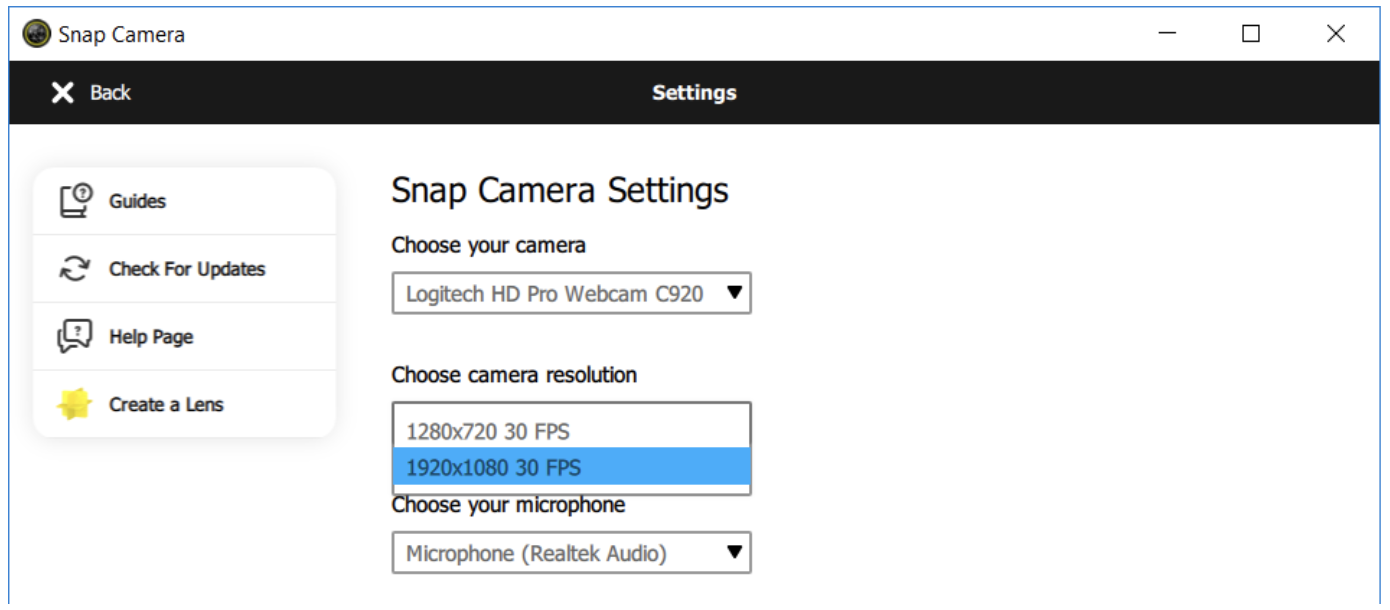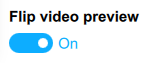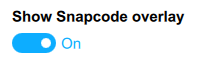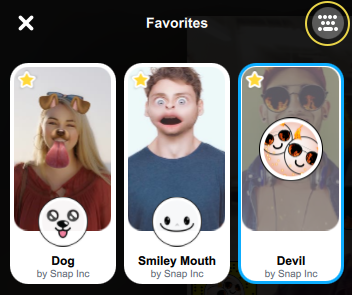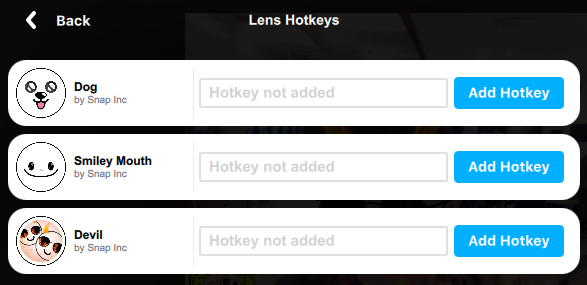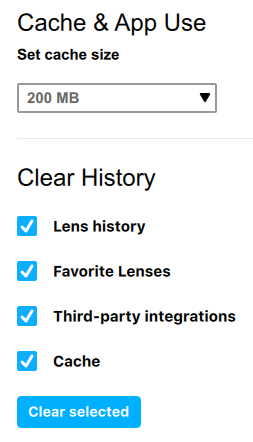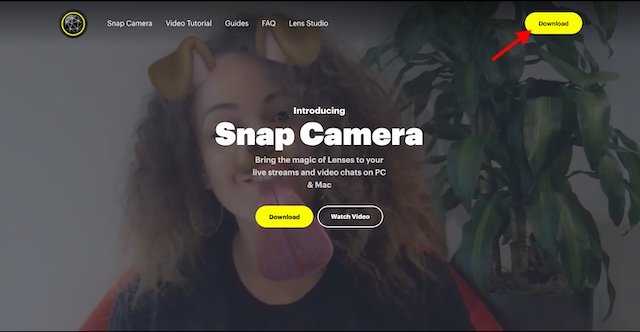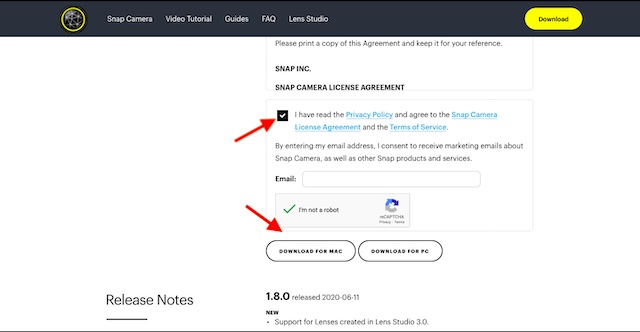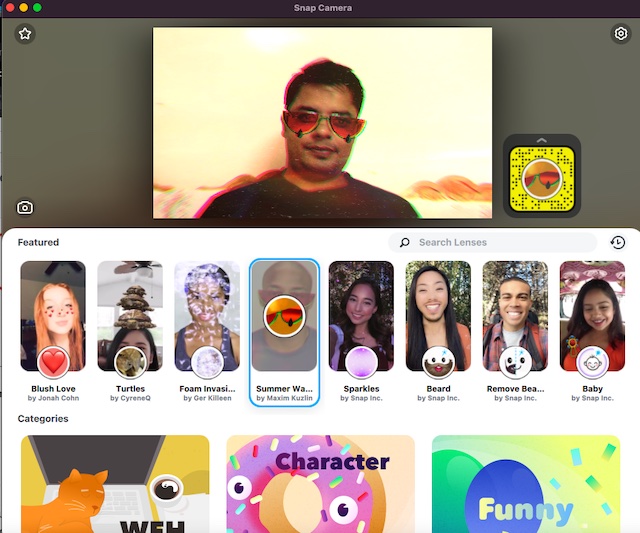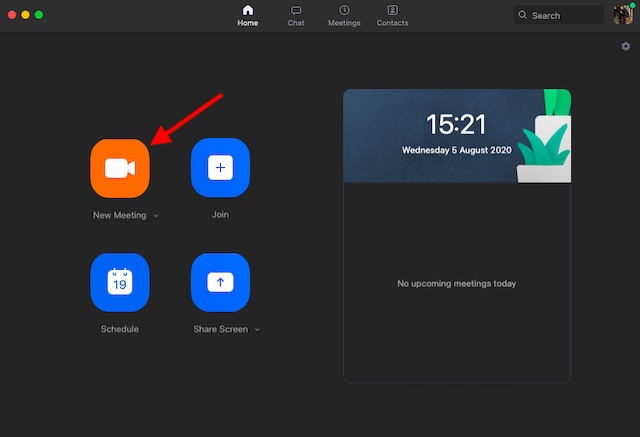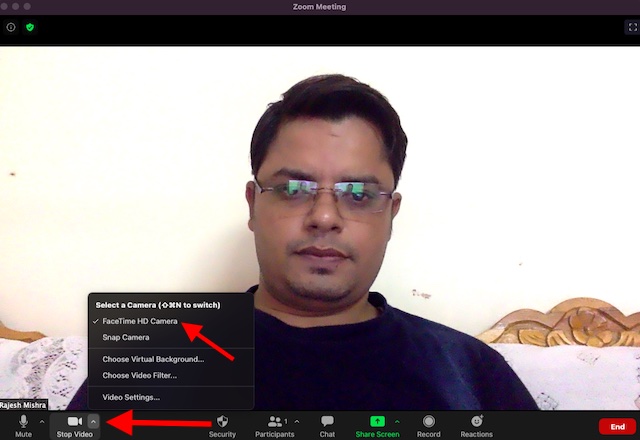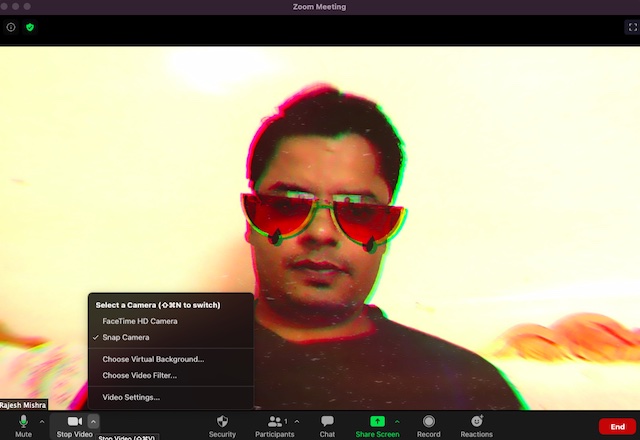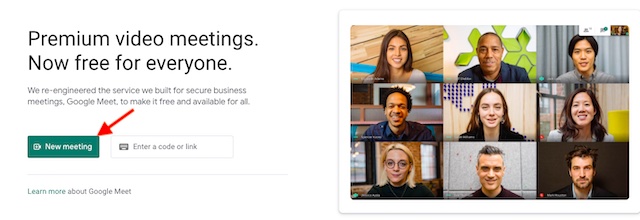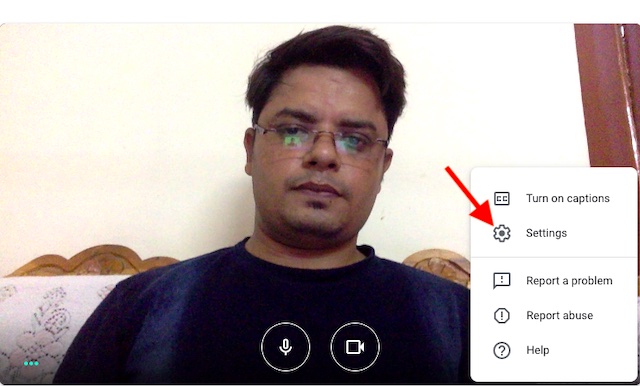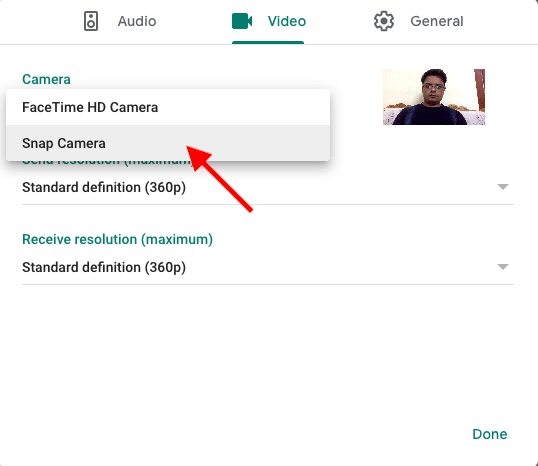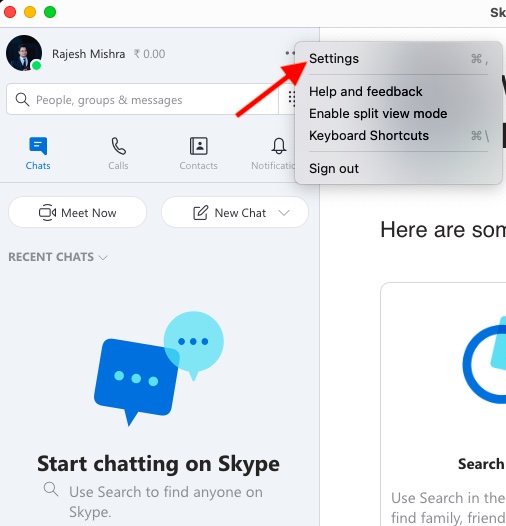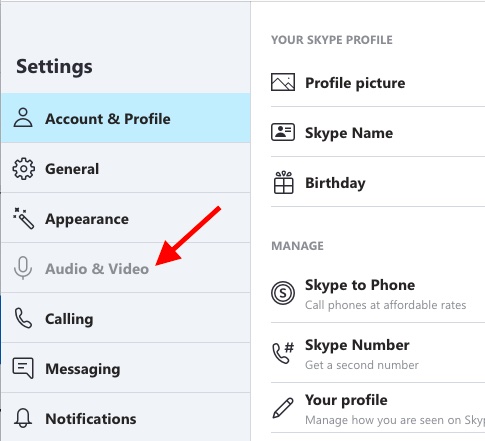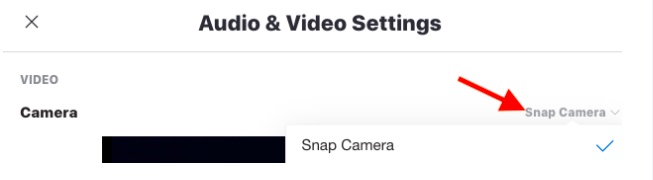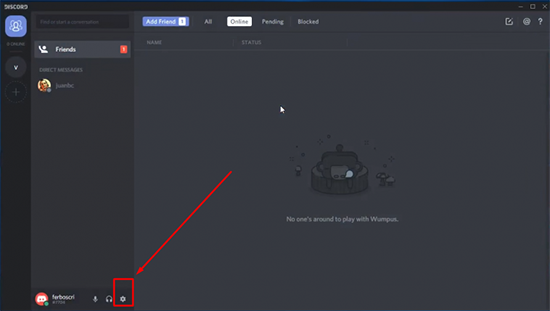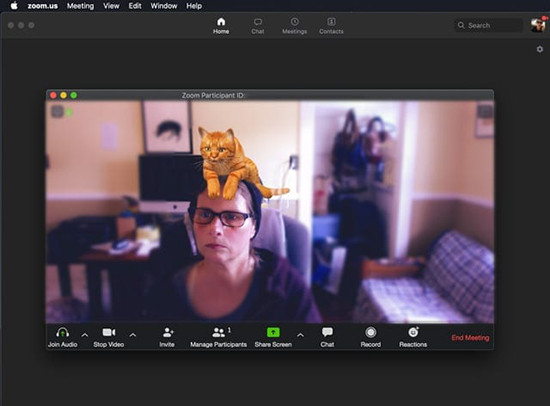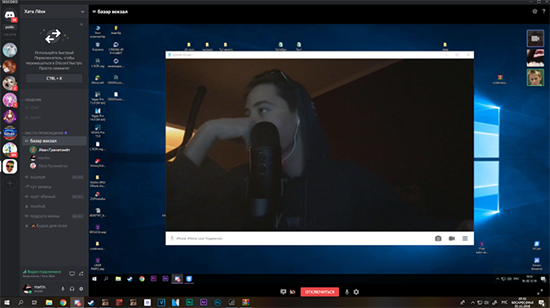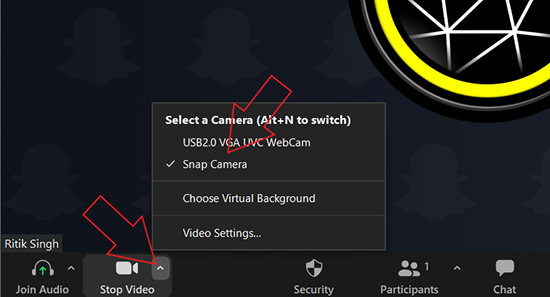- Snap Camera
- Settings
- Open Settings
- Selecting Webcam
- Setting Webcam Resolution
- Flip Video Preview
- Snapcode Overlay
- Configure Trigger Hotkeys
- Turn Lens On / Off
- Trigger Lens Effect
- Configure Favorite Hotkeys
- Cache and App Use
- Как использовать фильтры Snap Camera в Zoom, Skype и Google Meet
- Используйте фильтры Snap Camera в Zoom, Skype и видеочате Google Meet
- Какие требования?
- Загрузите Snap Camera на свой компьютер.
- Используйте фильтры Snap Camera для увеличения
- Используйте фильтры Snap Camera в Google Meet
- Используйте фильтры Snap Camera в Skype
- Максимально используйте фильтры Snap Camera в Zoom, Skype и Google Meet
- Установка и настройка Snap Camera для Дискорда
- Шаг №1: Установка Snap Camera на свой ПК
- Даем разрешение на контроль камеры программой
- Запуск и выбор маски в Snap Camera
- Microsoft
- Изменение источника видеосигнала на Snap Camera
Snap Camera
Settings
Open Settings
To open the Snap Camera settings, select the Settings icon in the top right corner of Snap Camera.
Selecting Webcam
If you have multiple webcams connected to your computer, you can select the webcam you want Snap Camera to use. Select the camera in the Choose Your Camera dropdown.
Setting Webcam Resolution
If you would like to modify the resolution or frame rate of your web camera, you can do it in Settings. For best quality and performance please make sure that resolution and FPS settings in Snap Camera match those in OBS or your other app of choice.
Please note that this feature is available only on Windows for now.
Flip Video Preview
The output of Snap Camera is not-mirrored for the best viewer experience. For the Snap Camera preview, we flip the video preview so it behaves like a mirror. Disable the Flip Video Preview toggle to preview exactly how viewers will see the non-mirrored output.
Note
By default, Flip Video Preview is enabled so that it behaves like you are looking into a mirror. Because of this, text found in Lenses will appear mirrored as well in the preview. That said, since the output video is not flipped, the text will appear correctly to viewers. You can always disable Flip Video Preview to see the non-flipped output video
Snapcode Overlay
Any Lens you use in Snap Camera can be unlocked by scanning the Lens Snapcode. You can easily share the Snapcode of the Lens your are using to your viewers by enabling Show Snapcode Overlay .
For more information on unlocking Lenses via Snapcode, check out the Unlocking Lenses guide.
Configure Trigger Hotkeys
The following hotkeys can be configured in the Snap Camera settings.
Turn Lens On / Off
The Turn Lens On / Off feature will toggle if the Snap Camera Lens is active. This allows you to easily switch between using a Lens and not mid stream. To assign a hotkey, click the Add Hotkey button, input the hotkey and then click Save .
Trigger Lens Effect
The Trigger Lens Effect feature will trigger an interaction in the selected Lens if supported. Lenses that utilize a full screen tap can be triggered with this hotkey. To assign a hotkey, click the Add Hotkey button, input the hotkey and then click Save .
Configure Favorite Hotkeys
Favorited Lenses can be bound to hotkeys. This allows you to easily enable your favorite Lenses mid stream. To configure your favorite Lens hotkeys, first click the Favorite button in the top left corner of Snap Camera.
Then, click the Favorite Hotkeys button in the top right of the Favorites section.
Next, you’ll be able to configure hotkeys for each of your favorite Lens. When the hotkey is triggered, the favorite Lens will be activated. To assign a hotkey, click the Add Hotkey button, input the hotkey and then click Save .
Cache and App Use
You can adjust the cache size Snap Camera uses and also clear history by clicking the View button underneath Cache & App Use .
Once selected, you’ll be able to configure the cache and history.
- Set Cache Size — The amount of hard disk space dedicated to storing Lenses. Lenses are cached so they don’t have to be re-downloaded. The more space you dedicate to caching Lenses, the less likely you’ll have to re-download a previously selected Lens. Reduce the cache size if you want to limit the hard drive foot print of Snap Camera
- Clear History, Lens History — This will clear the history saved of your recently selected Lenses
- Clear History,Favorite Lenses — This will clear all of your favorited Lenses from your favorites list
- Clear History, Cache — This will clear out all Lenses downloaded and cached on your hard drive
Источник
Как использовать фильтры Snap Camera в Zoom, Skype и Google Meet
Видеосвязь на компьютере не должна быть утомительной. Общаетесь ли вы с другом или со своим коллегой, использование забавных фильтров может осветить весь процесс видеозвонков. Не говоря уже о том, что привлекательные линзы могут даже вызвать смех на шоу. Если этого не хватает в ваших видеозвонках, читайте дальше, чтобы узнать, как использовать фильтры Snap Camera в Zoom, Skype и видеочате Google Meet.
Используйте фильтры Snap Camera в Zoom, Skype и видеочате Google Meet
Snap Camera работает как удобное стороннее приложение для веб-камеры. Таким образом, вы можете использовать его со многими другими приложениями для видеочата. Единственное условие — приложение должно работать в фоновом режиме. Готовы попробовать? Перед началом работы убедитесь, что ваш компьютер соответствует требованиям.
Какие требования?
- Snap Camera совместима с Windows и macOS. Если вы используете ПК (64-разрядный), убедитесь, что он работает под управлением Windows 10 или более поздней версии. Ваш Mac должен работать под управлением macOS 10.13 или новее.
- Требуется как минимум Intel Core i3 2,5 ГГц или AMD FX 4300 2,6 ГГц в сочетании с 4 ГБ оперативной памяти.
- Кроме того, также убедитесь, что ваш компьютер оснащен Intel HD Graphics 4000 / Nvidia GeForce 710 / AMD Radeon HD 6450 с разрешением экрана 1280 × 768 или выше.
- К сожалению, Snap Camera не поддерживает Linux, iOS или Android.
Загрузите Snap Camera на свой компьютер.
1. Для начала перейдите на сайт snapcamera.snapchat.com, Теперь нажмите кнопку «Загрузить».
2. На следующем экране примите условия и введите свой адрес электронной почты. После этого нажмите выбрать версию приложения для macOS или Windows.
3. После того, как вы установили Snap Camera на свой компьютер, запустите его. Теперь выберите желаемый объектив / фильтр, который вы хотите использовать.
Используйте фильтры Snap Camera для увеличения
После того, как вы загрузили Snap Camera, использовать ее в Zoom становится проще простого.
1. Убедитесь, что Snap Camera работает в фоновом режиме. Если приложение Zoom не установлено на вашем компьютере, перейдите к zoom.us и скачай. Если он уже установлен на вашем компьютере, запустите его. После этого начните новую встречу.
2. Затем нажмите крошечную стрелку справа от опции запуска / остановки видеозвонка и выберите Snap Camera в качестве желаемой веб-камеры.
Вот так! Фильтр Snapchat будет немедленно применен к вашему Zoom-видео.
Если вы когда-нибудь захотите удалить фильтр Snap Camera, просто щелкните стрелку еще раз и верните камеру к источнику по умолчанию. Если вам понравился этот совет, ознакомьтесь с нашей статьей о лучших советах по Zoom, чтобы узнать больше советов и приемов.
Используйте фильтры Snap Camera в Google Meet
Так же просто включить фильтры Snap Camera в Google Meet. Позвольте мне показать вам, как это работает.
1. Перейдите к Google.meet.com и начните видеозвонок.
2. Теперь нажмите кнопку меню (три горизонтальные точки).
3. Затем выберите в меню «Настройки».
4. Затем щелкните вкладку «Видео» и выберите «Привязать камеру».
Примечание. Если Snap Camera не появляется, перезапустите ее.
Используйте фильтры Snap Camera в Skype
Если вы используете Skype для общения с друзьями или коллегами, вы можете использовать Snap Camera, чтобы развлечься в разговоре.
- Скачать Skype на вашем компьютере, если вы еще этого не сделали, а затем запустите его. После этого нажмите на три горизонтальные точки, которые расположены рядом с вашим профилем, и выберите «Настройки».
2. Теперь нажмите на опцию «Аудио и видео».
3. Затем выберите Snap Camera. Теперь приступайте к видеосвязи как обычно. Ваш любимый фильтр будет немедленно применен.
Примечание. Вы также можете нажать на три точки в правом нижнем углу экрана во время видеовызова. Затем нажмите на опцию Аудио и видео и выберите Snap Camera.
Максимально используйте фильтры Snap Camera в Zoom, Skype и Google Meet
Таким образом, вы можете использовать фильтры Snap Camera для улучшения качества видеозвонков. Поскольку предложение Snapchat включает в себя множество фильтров, выбирайте их в зависимости от вашего настроения и темы разговора, чтобы ваш разговор оставался веселым. Есть вопросы? Поделитесь своими ценными мыслями в разделе комментариев ниже.
Источник
Установка и настройка Snap Camera для Дискорда
Мобильная программа дискорд дает возможность совершать разные голосовые звонки либо запускать прямые трансляции с применением фронтальной либо основной камеры. Но для этого в телефоне должно быть разрешение на установку подобного приложения. Если запрос на предоставление доступа при включении камеры не появляется, то следует установить, либо настроить драйвер для камеры.
Шаг №1: Установка Snap Camera на свой ПК
Администрирование личным сервером частенько происходит под четким контролем Дискорда. Особенно это касается компьютеров. Поэтому в самом начале следует разобрать инструкцию о том, как предоставить права для использования камеры в данной версии.
- Войдите в сервер, нажмите по его наименованию.
- В образовавшемся меню выберите «Настройки сервера».
- После появления списка с основными параметрами нажмите на «Роли».
- Подберите подходящую роль, куда будут внесены изменения в плане дальнейшего использования камеры.
- Найдите категорию «Права голосовых каналов», активируйте или отключите «Видео».
- Также если необходимо настройте голосовой канал, перейдя в настройки.
- Откройте категорию «Права доступа», измените основное значение «Видео» на нужный вариант, изначально выбрав одного из пользователей либо роль.
Для подключения snap camera для discord особых умений не нужно, главное, знать, куда и как нажимать.
Даем разрешение на контроль камеры программой
Большинство пользователей заинтересованы в вопросе: предусмотрены ли маски на камеры в дискорде? Более опытные пользователи хором говорят, что такой функции вообще не существует. В данном случае программа отчасти предназначена для игроков и игр. Соответственно с такими эффектами можно создать дополнительную нагрузку на игровой сервер. Для игроков подобное явление может негативно сказаться.
Как известно, дискорд создан для обмена моментальными сообщениями, разработан он для использования с разных устройств. Здесь можно добавлять друзей, создавать сервера, команды, обмениваться фотографиями и так далее. Сообщения, пройдя определенное время самоуничтожаются, а вернуть их невозможно.
Есть в дискорде функция на разрешение контроля камеры программой, но этот фильтр невозможно использовать. Мессенджер еще не до конца продуман, наверное, по этому в нем много чего не хватает.
Использование фильтров Snapchat с Snap Camera
Чтобы настроить для дискорда камеру, необходимо воспользоваться фильтром. Инструмент данный бесплатный и подходит на любые операционные системы устройств. Используется исключительно для видеозвонков. Более того, предлагает множество разных вариантом для снимка либо видеозаписи. Конечно, удобней всего было бы установить камеру и включить Skype. Но на нем невозможно играть. С помощью видеозвонка в дискорд можно играть и снимать одновременно. Тут пользователи будут видны другим участникам. Достаточно использовать специальное приложение, которое изначально находится по умолчанию и выключено.
Для начала придется скачать программу Snap Camera с интернета. После загрузите и примите соглашение. Нажмите на клавишу «Загрузить».
Важно! Утилита, которую пользователь намерен установить, должна соответствовать требованиям операционной системе и другим параметрами.
- ОС: Windows 7/8/10; Mac OS 10.11 и свыше.
- Процессор: Intel Core i3 2.5 ГГц или AMD Pherom II 2.6 ГГц.
- RAM: 4 ГБ.
- Видеокарта: Intel HD Graphics 4000 / Nvidia GeForce 710 / AMD Radeon HD 6450.
- Экран: разрешение экрана 1280 x 768 пикселей и свыше.
Загрузив основной файл, приступаем к установке, займет 132 мГБ. Затем запустите утилиту, появится главное меню программы. Теперь следуйте по инструкции или подсказкам. Выберите из файла нужный фильтр. Данную функцию легко заменить, используя ту же программу. Пробуйте все варианты, пока не найдется нужная папка.
Найдя подходящий вариант, переходите к «Закрой окно», нажав на красный крестик. Но приложение больше не закроется, поскольку вы его запустили в фоновом режиме. Каждый раз как Дискорд будет включаться утилита, также будет работать в соответствующем режиме. Устанавливать программу можно и на компьютере.
Запуск и выбор маски в Snap Camera
Снэп камера в дискорд, как уже понятно не установлена в утилиту, ее нужно скачать и установить. Есть в дискорде специальные возможности, позволяющие выставлять маски. Это такие смешные изображения, которые накладываются на лиц пользователя либо полностью замещают его фото в момент общения. Используя их, проводите конференции сразу через мессенджер, что делает общение увлекательным. Но можно ли маску установить при помощи сторонних драйверов или утилит?
Microsoft
Выбрав опцию Snap Camera, проверьте на исправность утилиты, и работает ли вообще камера. Для этого перейдите в меню, так выберите «Конфигурация», после нажимаем сочетание «Windows + I». В этой категории выбираем «Конфиденциальность». В блоке с правой стороны найдите опцию «камера», перейдите по ней.
Теперь опустите экран до категории «Разрешить настольным приложениям доступ к камере». Там проверьте, активирован ли он, если активация проведена, то функция будет гореть синим цветом, а установленная программа будет отображаться как в открытом доступе.
Изменение источника видеосигнала на Snap Camera
Дополнительно Снэп камеры задействовано множество необходимых функций. Используйте фильтр в фоновом режиме, где открываются все изображения. Есть такая опция, позволяющая изменять фоновой режим во время видеозвонков. Единственное, что придется делать, войти в приложение дискорд. В главном меню выберите три точки, после пройдите в категорию «Настройки»,
Теперь выбирайте нужную категорию, убедитесь, что камера подключена. Если все правильно проделано в окне увидите основной фильтр данной категории. Останется лишь позвонить другу или родственнику, чтобы пообщаться с ними через видеочат. Так пользователи смогут беседовать с 1-3 и более людьми.
Источник